スポンサーリンク
2020/5/19
オンラインストレージにはDropboxを使用しています。
(ほかにも使っていますが)
Dropboxは無料でも使えるので、
利用している方も多いようなのですが、
「こんな機能があるとは知らなかった」と言われるのが
”ファイルリクエスト”です。
無料プランでも使える機能です。
お客様から資料データをいただくときに活用しています。
●ファイルリクエストのメリットとデメリット
ファイルリクエストとは、
自分の指定フォルダへ
相手のデータをアップロードしてもらう機能。
そのメリット・デメリットをあげていきます。
≪メリット≫
・相手のDropboxの容量をくわない。
(ファイル共有では、共有したフォルダのデータ分も相手のDropboxの容量を使います。
なのでファイルリクエストなら相手の容量を気にせず使えます))
・相手がDropboxを使っていなくても大丈夫。
(Dropbox以外のところに保存しているデータもアップロードできます)
・指定したフォルダへ直接データが保存される
(メール添付で送られてきたデータはダウンロードして
保存先を指定しないといけないので、その手間がない)
・ファイルリクエストしたフォルダにデータがアップロードされると
Dropboxからメール通知が来る
(データのタイトルも通知メールに載っているのでわかりやすい)
≪デメリット≫
・アップロードされたデータは、自分のDropboxの容量は食う。
(有料プランにするなどして、自分のDropbox容量を十分に空きがある状態にしておく必要があります)
・フォルダはアップロードできない。
(アップロードは、個々のエクセルやPDF・写真を個別に指定して行います。
あるいはフォルダを圧縮してZIPファイルにすればアップロードできます)
●やり方は簡単
インターネットブラウザからやる方法は
Dropboxの公式サイトに載っています。
参考:ファイル リクエストを作成する方法
以下はWindowsのエクスプローラーからリクエストする方法です。
————-
まず、エクスプローラーから自分のDropboxを開き、
ファイルリクエスト用のフォルダを作成します。
↓
作成したフォルダを右クリックすると
メニューの中に「ファイルをリクエスト」というのが出てきますので選択します。
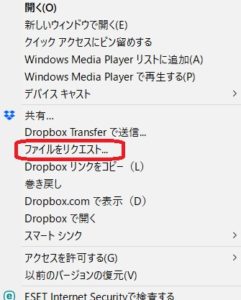
↓
するとインターネットブラウザでDropboxの画面が開き
『リクエストを作成』というポップアップが出てきます。
タイトルを入力して 「次へ」をクリック
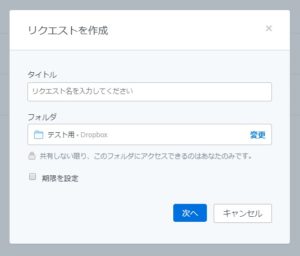
↓
『ファイルリクエストを送信』という画面に変わります。
ファイルリクエスト用のリンクをメールに貼り付けて相手に知らせる場合はコピーします。
Dropboxから直接相手にメールを送る場合は、メールアドレスを入力して「送信」。
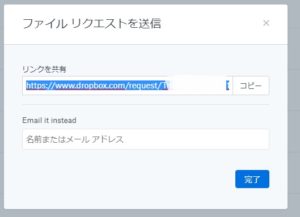
————-
リクエストする側の手順は以上です。
リクエストされた相手側は、
送られてきたメールのリンクをクリックすると以下のような画面が出てきますので
「パソコンから選択」あるいは「Dropboxから選択」を選んで
アップロードするデータを指定すればよいだけです。
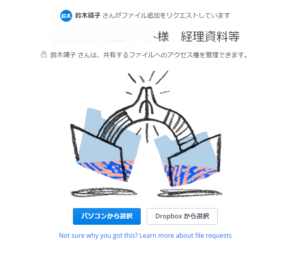
***
私はDropboxの共有リンクにパスワードをつけたかったというのもあり、有料プランを使っています。
あとOneDriveも内容に応じて使っています。
こちらの使用料はOffice料金に含まれているので実質無料です。
Googleはプライベートで主に使っています。
最初、Googleでビジネスアカウントをとって使うことも検討したのですが、
お客様が法人の場合はGoogleアカウントを持っていない場合も多いらしいので、やめました。
自分としても、プライベートとビジネスで資料が混ざりそうで怖かったというのもあります。
どのクラウドストレージにするか、という問題は結構悩みどころですよね。
プランをどれにするか、というところも。
事業内容や規模に応じて、よりベターな選択をするしかないわけですが。
なので、相手がどのストレージサービスだろうが、容量がどれくらいだろうがを気にせず使えるファイルリクエスト機能は好きなんです。
***
スポンサーリンク
★お読みいただきありがとうございました! ご依頼・ご相談はこちらから↓↓↓お願いいたします。 ※鈴木靖子税理士事務所のHPへとびます。 ------------------
